Κάθε φορά που αφήνετε το φορητό υπολογιστή Windows σε αδράνεια για περισσότερο από ένα λεπτό, τελειώνει και σκοτεινιάζει. Μπορεί να είναι ενοχλητικό, ειδικά, αν θέλετε το Cortana να είναι ενεργοποιημένο για κάποιο λόγο ή θέλετε να κοιτάξετε την οθόνη για λίγο περισσότερο.
Αυτό είναι ένα συνηθισμένο ζήτημα, αλλά ευτυχώς υπάρχει ένας τρόπος να προσαρμόσετε τις ρυθμίσεις χρονικού ορίου για την οθόνη κλειδώματος του φορητού υπολογιστή σας και να τη διατηρήσετε όσο θέλετε. Δείτε πώς.
Λύση: Χρήση της εφαρμογής Ρυθμίσεις
Βήμα 1: Κάνε κλικ στο Αρχή κουμπί στην επιφάνεια εργασίας σας και επιλέξτε το Ρυθμίσεις επιλογή (Μηχανισμός εικονίδιο) που βρίσκεται πάνω από το Εξουσία επιλογή στο μενού περιβάλλοντος.

Βήμα 2: Στο Ρυθμίσεις παράθυρο, κάντε κλικ στο Συστήματα επιλογή.

Βήμα 3: Τώρα, στην αριστερή πλευρά του Σύστημα παράθυρο, μετακινηθείτε προς τα κάτω και κάντε κλικ στο Ισχύς & ύπνος. Στη δεξιά πλευρά του παραθύρου, κάτω από το Οθόνη ενότητα, επιλέξτε την ώρα από το αναπτυσσόμενο μενού (ορίστε την σύμφωνα με τις απαιτήσεις σας) κάτω
Με ισχύ μπαταρίας και κάτω Όταν συνδεθείτε, απενεργοποιήστε μετά. Αυτό θα προσαρμόσει το χρονικό όριο της οθόνης σας.Εδώ, ορίσαμε το Με ισχύ μπαταρίας προς την 5 λεπτά και Όταν συνδεθείτε, απενεργοποιήστε μετά προς την 20 λεπτά.

Βήμα 4: Τώρα, πηγαίνετε στο Υπνος Ενότητα. Κάτω από αυτό, επιλέξτε την ώρα που προτιμάτε από το αναπτυσσόμενο μενού Με την ισχύ της μπαταρίας, ο υπολογιστής πηγαίνει στον ύπνο μετά.
Εδώ, το ρυθμίζουμε 25 λεπτά.
Υπό Όταν είναι συνδεδεμένο, ο υπολογιστής πηγαίνει για ύπνο μετά ενότητα, ρυθμίστε το σε Ποτέ.
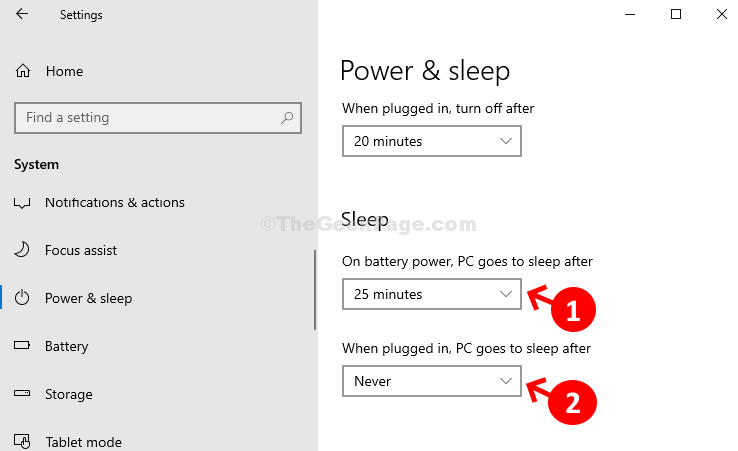
Αυτό είναι! Έχετε ολοκληρώσει την προσαρμογή του χρονικού ορίου οθόνης κλειδώματος του υπολογιστή σας Windows 10.

